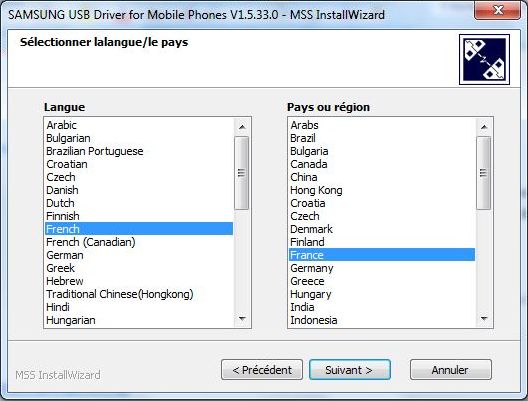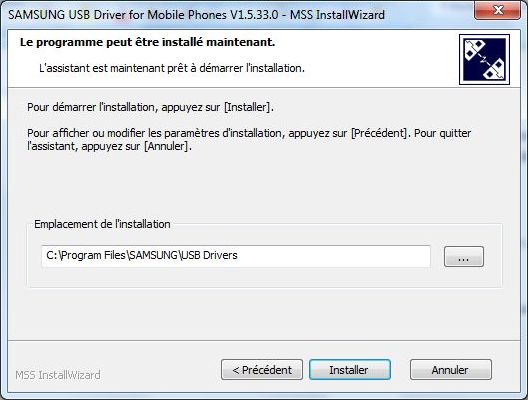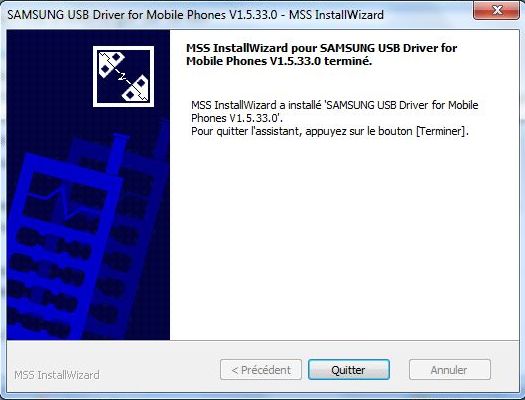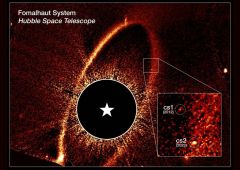Tutoriel : comment installer les drivers USB de Samsung sans Kies
Après vous avoir proposé de nombreux tutoriels pour vos smartphones et tablettes Samsung, nous avons décidé aujourd’hui de nous arrêter sur l’un des prerequis nécessaires à la quasi-totalité des manipulations que nous vous avons préalablement présentées dans nos précédents articles en vous expliquant comment télécharger et installer les drivers USB de Samsung sur votre PC sans le logiciel Kies ?

Installer les drivers USB de Samsung sans le logiciel Kies
Pourquoi un tel tutoriel ? Et bien tout simplement parce que tous les utilisateurs d’appareils Samsung n’ont pas forcément envie d’installer Kies sur leur ordinateur. Or, sachant que les drivers USB sont indispensables pour les manipulations nécessitant de raccorder son terminal mobile Android à son PC (root, installation de ROM Custom ou officielles, installation d’un custom recovery…), ce serait dommage de s’en priver ou de se contraindre à installer Kies juste pour disposer des drivers. Voici comment faire.
Prérequis
- Un PC sous Windows XP, Vista, 7, 8 ou 8.1
- Un smartphone ou une tablette Samsung
- Les drivers USB Samsung à télécharger sur ce lien
- Assurez-vous que Kies n’est pas installé sur votre ordinateur sinon, désinstallez le et redémarrez votre PC
Installer les drivers USB Samsung sur votre PC
- Effectuez un clic droit sur le fichier SAMSUNG_USB_Driver_for_Mobile_Phones_v1.5.33.0.exe que vous venez de télécharger, sélectionnez « Exécuter en tant qu’administrateur » (Si un pop-up vous demande si vous souhaitez autoriser le programme, cliquez sur « Oui »)
- Cliquez sur « Suivant »
- Choisissez votre langue et votre Pays (Ici, en l’occurrence « French » et « France ») puis cliquez sur « Suivant »
- Choisissez le dossier dans lequel vous souhaitez effectuer l’installation puis cliquez sur « Installer»
- Une fois l’installation terminée, quittez le programme.
- Redémarrez votre PC puis raccordez votre terminal Android Samsung pour vous assurer que celui-ci est bien reconnu.
Découvrez également nos tutoriels comment rooter votre Galaxy S5 et comment utiliser Odin.